Summax - Håndtering af e-faktura
Summax Vejledning - Håndtering af e-faktura
Sidst opdateret:
Indhold
E-faktura er en betegnelse for de bilag som lander i summax under E-faktura. En E-faktura er en faktura som er sendt direkte fra et regnskabssystem til et andet fx summax.
Med en e-faktura har du mulighed for at bogføre og betale på samme tid, såfremt du har en betalingsløsning i din bank.
Hvis du vil vide mere, er du velkommen til at kontakte din digitaliseringsmedarbejder eller din controller.
I de efterfølgende afsnit, vil vi gennemgå, hvordan du bedst behandler dine E-faktura.
- En E-faktura kommer direkte ind i summax. summax er sat op til at du modtager en mail, når du får en e-faktura og når en e-faktura nærmer sig sin betalingsfrist.
- I summax vil du også kunne se fanen e-faktura. Fanen vil have en markering med et tal, såfremt der er e-faktura som ikke er behandlet.
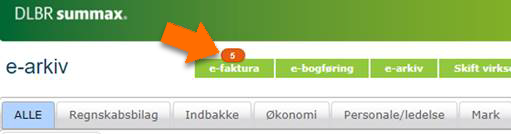
Tilmeld e-faktura ved leverandør
Når du skal starte op med E-faktura, skal dine leverandører kontaktes og have besked om, at du fremadrettet ønsker at modtage fakturaer som e-faktura(ved nogle leverandør kendt som EAN-fakturaer).
Forslag til mail til leverandør:
”Kære leverandør
Hvis det er muligt ønsker jeg fremover at modtage mine faktura som E-faktura/EAN-faktura. Det er en forudsætning at det er en gratis service I tilbyder.
Kan det lade sig gøre ønsker jeg ikke længere at modtage faktura via mail eller post.
Brug følgende oplysninger:
EAN-nummer: 5790002130144 + dit CVR nr.
Mvh.”
Behandling af e-faktura
- Når du skal behandle dine e-faktura, skal du i summax tilgå e-faktura.
- De fakturaer som ikke er læst(åbnet) vil være markeret ved at være skrevet med fed skrift. De faktura som du allerede har haft åbnet tidligere, er skrevet med tynd skrift.
- Som det fremgår af nedenstående billede, er de enkelte faktura markeret med farver. Dette indikerer om de er overskredet betalingsdato(rød), mindre end fem dage til betaling(gule) og mere end fem dage til betaling(grønne). Dette omtaler vi senere i afsnittet Betalingsoverblik ved E-faktura.
- For at åbne den enkelte faktura, skal du klikke på forstørrelsesglasset til højre.
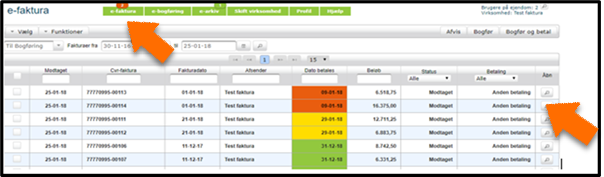
Hjælpetekster og overblik e-faktura
For at danne et overblik over felterne i summax, er her en oversigt som uddybes nedenfor:
Beskrivelse: Teksten leverandøren har påført regningen, fx Rep. Traktor, arbejdsløn
Hjælpetekster: Definerede tekster du kan vælge imellem for at bogføre bilaget på rette konto
Ens kontering: Når hele eller dele af fakturaen skal bogføres på samme konto
Privat: Krydses af i tilfældet af private udgifter
Sted og Produktionsgren: Skal du udfylde, hvis du bruger e-overblik, får bogført på steder eller får lavet et produktions budget.
- Når du åbner e-fakturaen, har du mulighed for, at vælge en hjælpetekst ud fra nogle tekster. Disse tekster bestemmer på hvilke konti bilaget bogføres. Du finder de hjælpetekster, som er oprettet til dig ved at klikke på trekanten.
- Du skal tage stilling til hvert enkelt bilag.
.jpg)
Nedenfor er der givet tre eksempler på, hvordan hjælpetekster bruges i praksis:
Eksempel 1:
- Som vist nedenfor omhandler hele bilaget reparation af en traktor og skal derfor bogføres samlet på den givne konti. Da den øverste linje er angivet som Rep. Traktor, kan systemet selv finde den rette konto – vedl. Markredskaber. For at sikre hele fakturaen bliver bogført på samme konto, skal der krydses af i ens kontering.
- Når der ikke bruges en hjæpetekst, er det beskrivelsen(varelinjen) som bestemmer hvor den enkelte vare bliver bogført. Det er derfor vigtigt at der bruges hjælpetekster eller ens kontering der hvor beskrivelsen er mangelfuld.
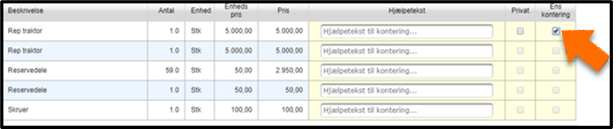
Eksempel 2:
- Ved en høj detaljeringsgrad, fx hvor udgifterne fordeles på de enkelte maskiner, bruges hjælpeteksterne til denne fordeling. Her vælges hjælpeteksten Vedl. Traktor – John Deere og ens kontering. Der bogføres denne udgift på den givne traktor.

Eksempel 3:
- I nedenstående tilfælde bliver den øverste varelinje bogført på vedligehold af John Deere traktor og de øvrige varelinjer konteres på min Massey Ferguson.
- De blanke hjælpetekstlinjer bogføres på samme måde som linjen, hvori der er sat flueben i ens kontering
- På samme måde ville dette også gøre sig gældende ved at nogle linjer er til vedl. Staldinventar imens andet skal bogføres som div. Omkostninger dyr.
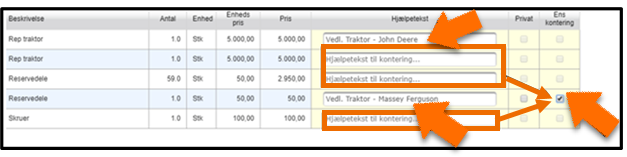
HUSK at kontakte din assistent hvis du opretter en ny hjælpetekst, som du ikke har benyttet før.
- Hvis du gerne vil følge omkostningerne på en ny maskine, du påbegynder en ny investering eller lignende.
- Har du en varelinje, som skal splittes op, kan du skrive en kommentar til assistenten i kommentarfeltet under varelinjerne.
.png)
- Når du har behandlet et bilag på en af de ovenstående måder, skal du klikke på næste indtil alle bilag er behandlet. Hvis du har gennemgået alle bilag, klikke du på gem og luk og du kommer tilbage til forsiden.
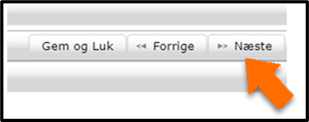
- Herefter skal e-fakturaerne sættes til betaling.